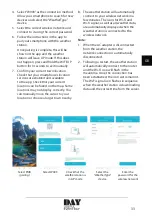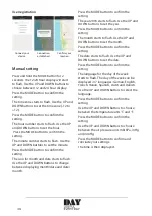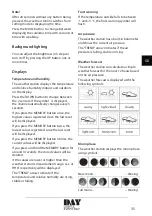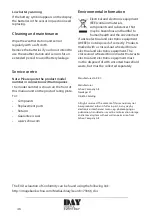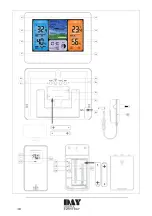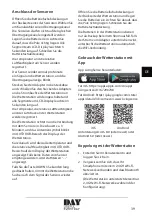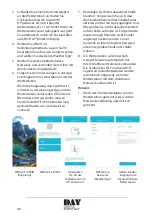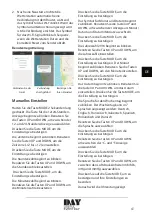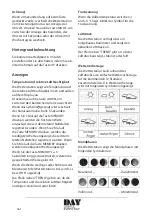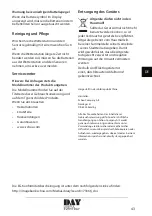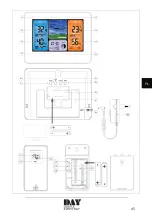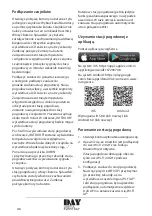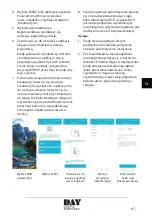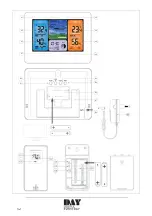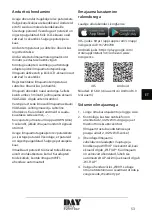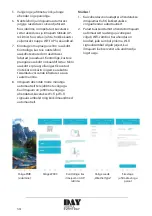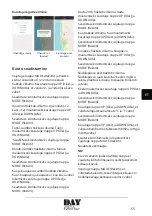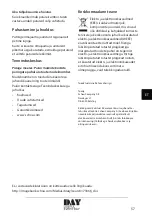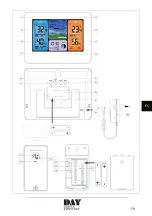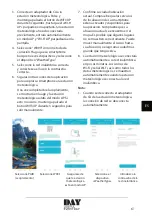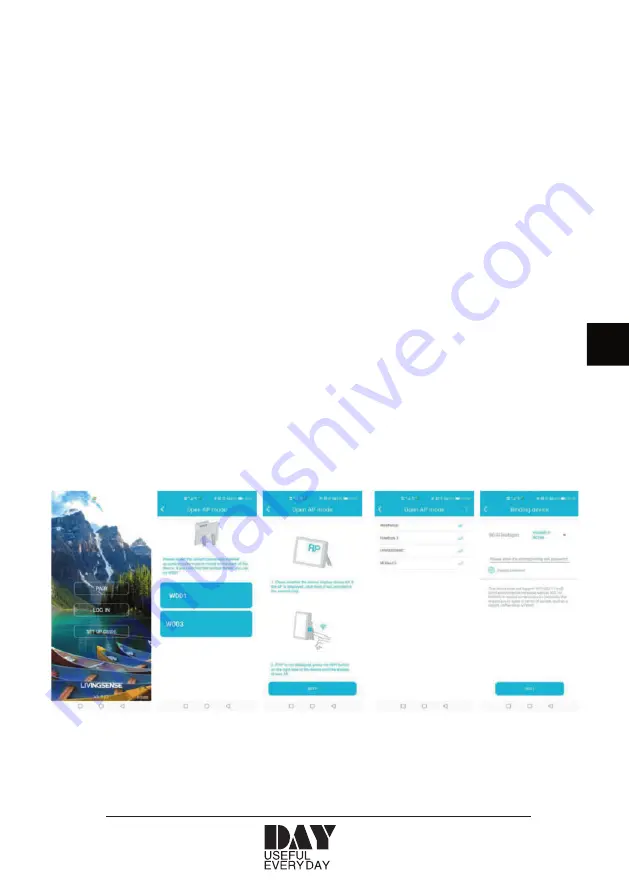
47
PL
4. Wybrać „W003” jako metodę połączenia.
Pozwolić smartfonowi wyszukać
nowe urządzenia i wybrać urządzenie
„WeatherType”.
5. Wybrać odpowiednią sieć
bezprzewodową i podłączyć się,
używając poprawnego hasła.
6. Zastosować się do instrukcji z aplikacji,
aby sparować smartfona ze stacją
pogodową.
Kiedy parowanie się zakończy, zostanie
to odnotowane w aplikacji i stacja
pogodowa wyjdzie z trybu AP. Jeśli tak
się nie stanie, nacisnąć i przytrzymać
przycisk WIFI/UP przez trzy sekundy, aby
wyjść ręcznie.
7. Potwierdzić swoją obecną miejscowość/
lokalizację. Upewnić się, że usługi
lokalizacyjne są włączone i aplikacja ma
do nich uprawnienia. Upewnić się, że
obecna lokalizacja może być znaleziona
na mapie. Niektóre lokalizacje mogę nie
wyświetlać się poprawnie. Można ręcznie
przesunąć kursor na swoją lokalizację
albo wybrać większą miejscowość w
okolicy.
8. Stacja pogodowa automatycznie połączy
się z siecią bezprzewodową w ciągu
kilku minut. Ikona Wi-Fi i sygnału Wi-Fi,
jak i dane pogodowe wyświetlają się
automatycznie, gdy stacja pogodowa jest
podłączona do sieci bezprzewodowej.
Uwaga:
1. Kiedy stacja pogodowa nie jest
podłączona do zasilacza, połączenie
sieciowe automatycznie rozłącza się.
2. Po zrestartowaniu stacja pogodowa
automatycznie połączy się z routerem i
ikona Wi-Fi będzie migać w międzyczasie.
Kiedy połączenie zostanie nawiązane,
ikona pozostanie zaświecona. Ikona
sygnału Wi-Fi miga ze zmienną
częstotliwością, kiedy stacja pogodowa
pobiera dane i poprawną godzinę z
serwera.
Wybrać PAIR
(parowanie)
Wybrać W003
Upewnić się, że
stacja pogodowa
jest w trybie AP
Wybrać
urządzenie
„WeatherType”
Wprowadzić
hasło sieci
bezprzewodowej
Summary of Contents for 73366
Page 3: ...3 DK...
Page 10: ...10...
Page 17: ...17 SE...
Page 24: ...24...
Page 31: ...31 GB...
Page 38: ...38...
Page 45: ...45 PL...
Page 52: ...52...
Page 59: ...59 ES...
Page 66: ...66...
Page 73: ...73 NL...
Page 80: ...80...